Utilisation de la présentation Réseau
La présentation Réseau constitue un élégant moyen visuel de décrire votre projet sous forme de schéma de réseau constitué de nœuds reliés par des liens de dépendance. Que vous l’utilisiez comme outil destiné à créer rapidement le prototype d’un nouveau projet ou à vous faire une idée plus claire de la complexité d’un projet existant, la présentation Réseau vous offre une nouvelle perspective intéressante sur votre projet.
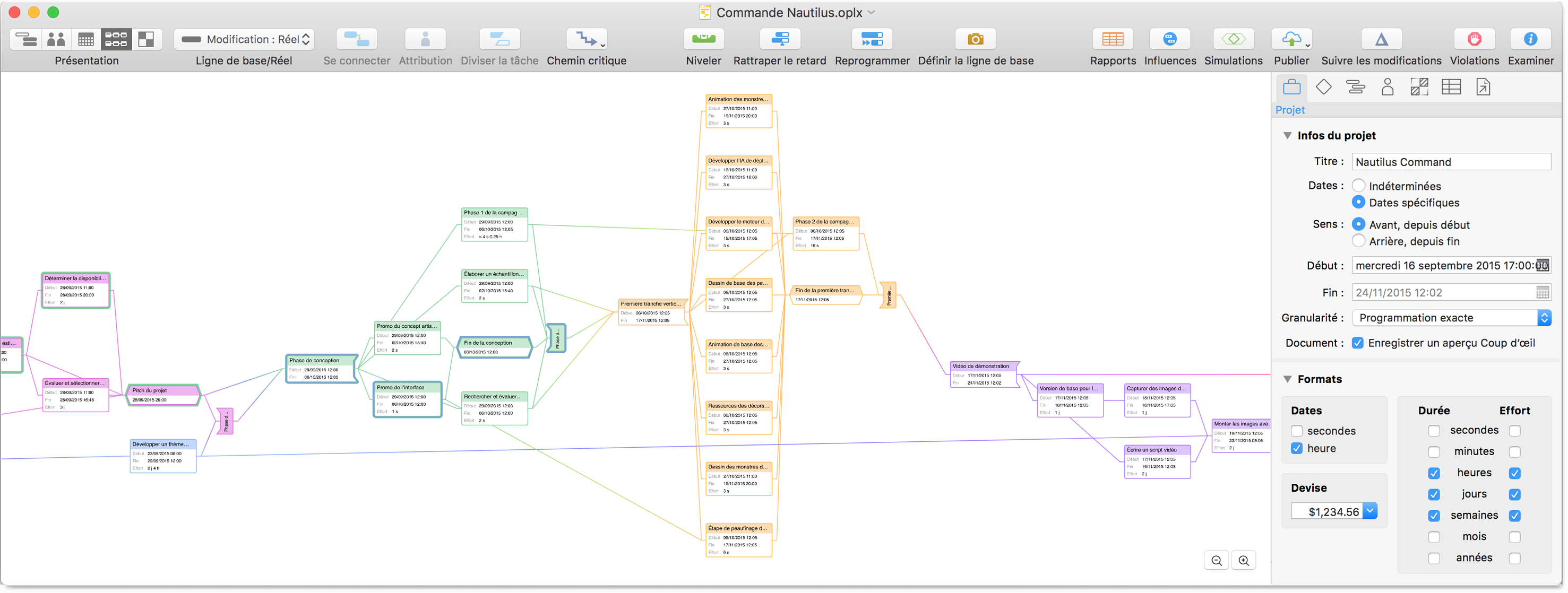
Représentation schématisée des tâches et des dépendances
Une fois que vous êtes prêt à vous lancer dans la construction d’un projet (ou l’ajout d’éléments à un projet) en présentation Réseau, cliquez sur le quatrième bouton dans le sélecteur de présentations et appuyez sur la touche Retour. Et voilà ! Vous venez de créer une tâche.
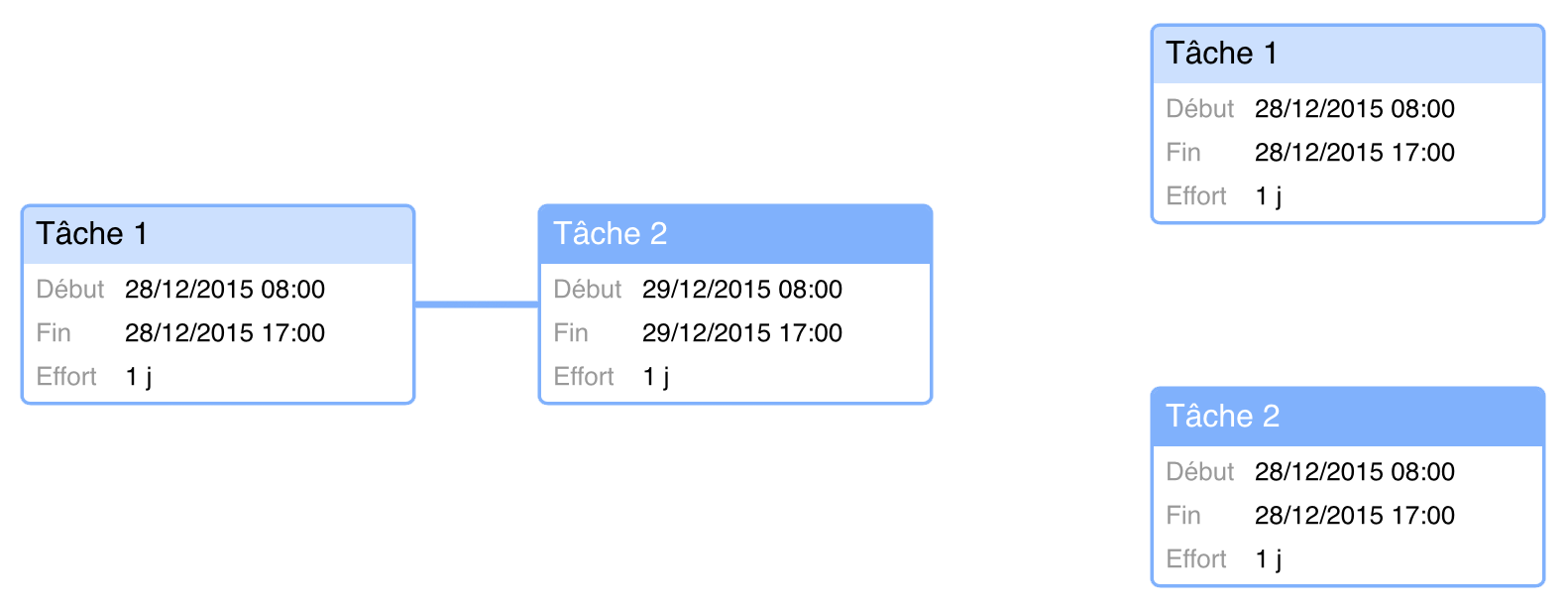
Si vous aviez précédemment sélectionné une tâche, la nouvelle tâche est reliée à cette dernière par une ligne correspondant à un lien de dépendance Fin ▸ Début. Si aucune tâche n’était sélectionnée, la nouvelle tâche est indépendante des autres.

Les chaînes ininterrompues de tâches reliées par des liens de dépendance Fin ▸ Début sont disposées en lignes horizontales droites.
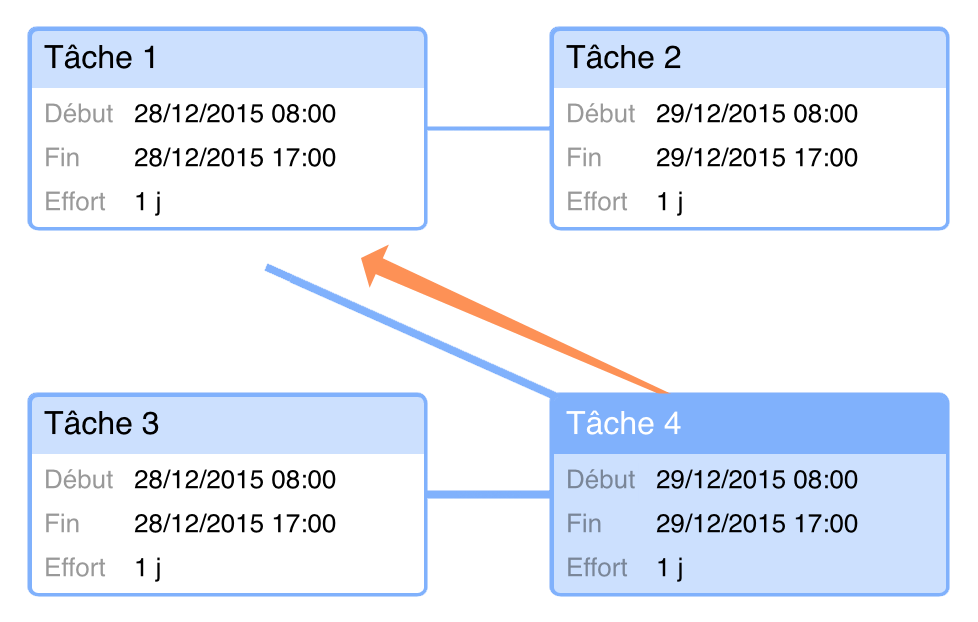
Pour établir d’autres relations de dépendance, cliquez sur un nœud de tâche pour le sélectionner, puis faites glisser la ligne qui apparaît vers une autre tâche. Cela crée un lien de dépendance entre ces deux éléments et la tâche est automatiquement repositionnée dans le diagramme pour refléter cette nouvelle relation.
Vous pouvez à tout moment quitter la présentation Réseau pour passer en présentation Tâches, afin de voir comment les liens de dépendance de votre projet sont représentés dans le diagramme de Gantt.
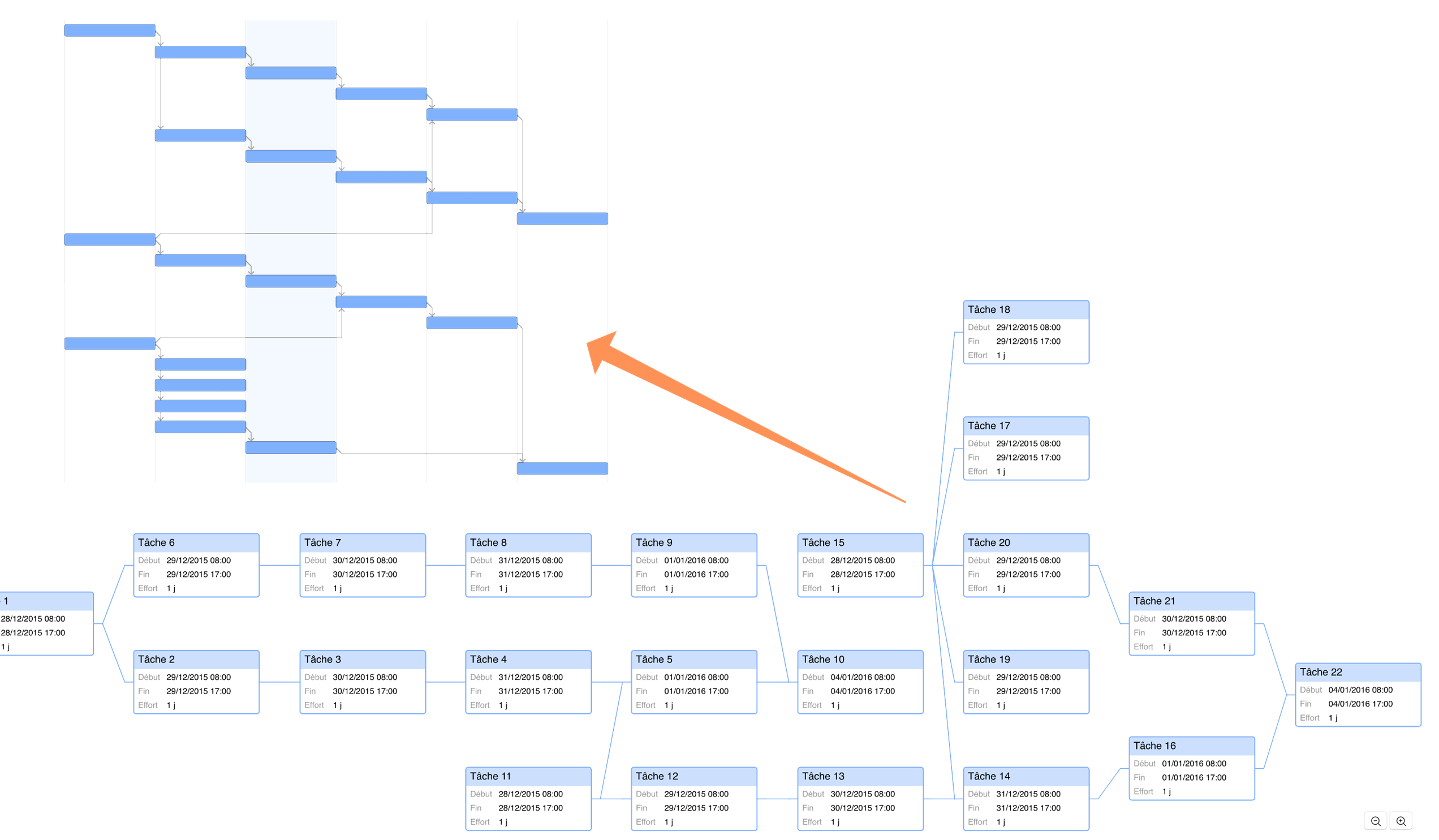
Lorsque vous travaillez sur des projets de taille importante, vous pouvez effectuer un zoom avant ou arrière sur votre schéma de réseau en cliquant sur les boutons qui se trouvent dans le coin inférieur droit de la présentation ou en appuyant sur les touches - et + du clavier.
Remarque
Pour appliquer des couleurs aux éléments dans la présentation Réseau, vous pouvez soit régler les styles du document et du diagramme de Gantt dans la présentation Styles, afin qu’ils soient répercutés dans le schéma de réseau, soit utiliser l’inspecteur des styles pour appliquer aux tâches ou aux groupes dans la présentation Tâches des styles individuels qui seront également répercutés.
La mise des tâches en évidence via l’affichage des chemins critiques est visible aussi bien en présentation Réseau qu’en présentation Tâches.
Personnalisation des métadonnées de nœud
Si vous voulez afficher des valeurs différentes des valeurs par défaut sur les nœuds de tâche, vous pouvez personnaliser complètement ces valeurs dans les Options de présentation de la présentation Réseau. Choisissez Présentation ▸ Options de présentation... (Commande-J) pour ouvrir le menu Options de présentation où vous pourrez modifier les trois types de tâches principaux, à savoir Tâches, Étapes clés et Groupes.
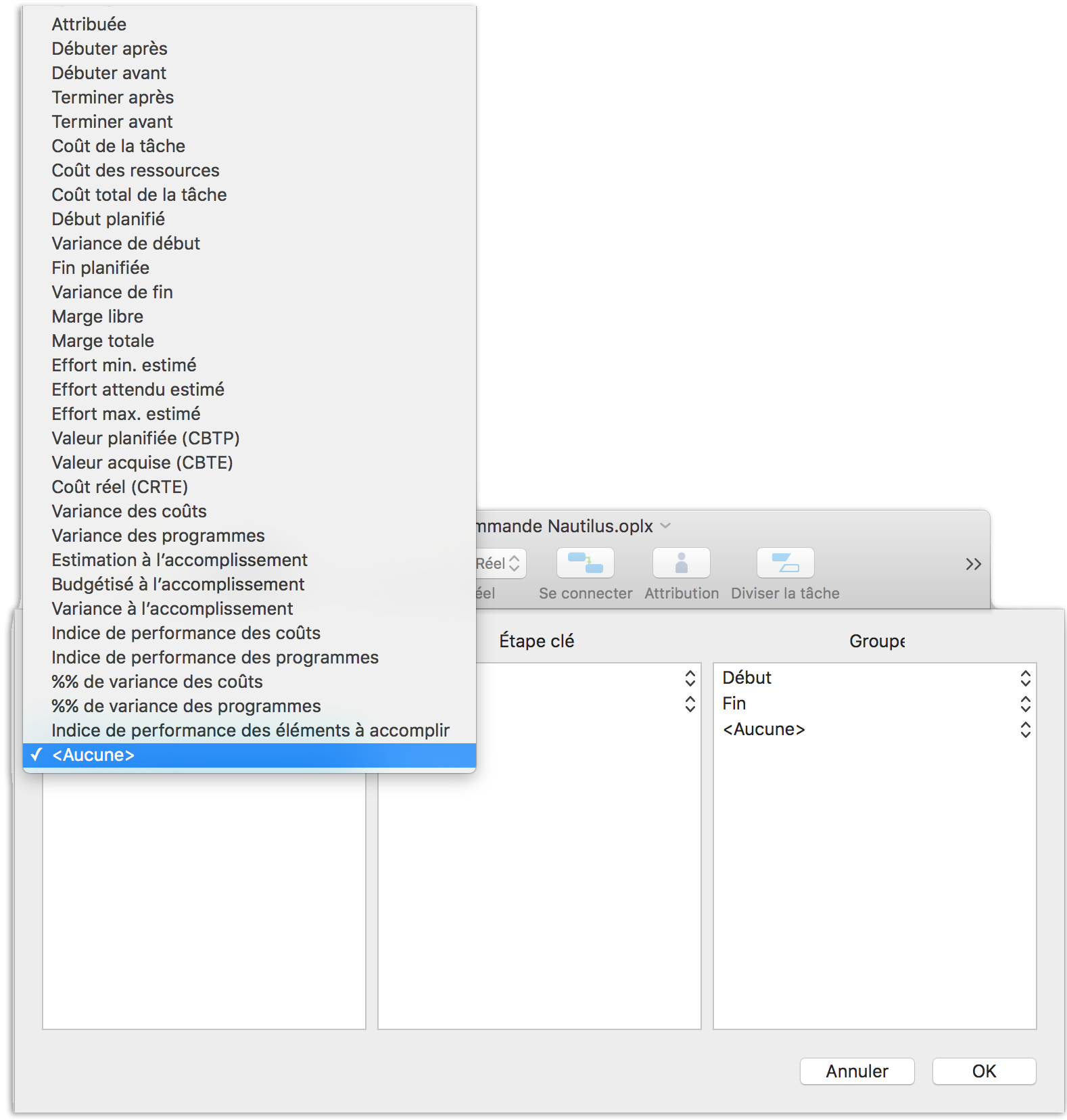
Choisissez un type de colonnes dans le menu local pour l’ajouter aux nœuds du type de tâches sélectionné ou sélectionnez Aucune pour ne plus afficher la ligne des métadonnées.
